A Disney Plus számos hatalmas tévé- és filmfranchise otthona, amelyeknek Ön is rajongója lehet, köztük a Star Wars to Marvel. A Disney Plus 14-es hibakódja azonban megállít a nyomában.
A Disney+ 14-es hibakódja egy olyan hiba, amely megakadályozza a bejelentkezést. Ha nem tud bejelentkezni, akkor nem tudja megnézni kedvenc tartalmát, ezért meg kell határoznia az okot, és el kell végeznie a probléma elhárítását. A hibakód megoldásához kövesse az alábbi lépéseket.

Mi okozza a Disney Plus 14-es hibakódját?
A Disney Plus 14-es hibakódja bejelentkezési hiba. Valószínűleg akkor látja ezt a hibát, ha rossz e-mail-címet vagy jelszót ad meg fiókjához. Ez például egy közelmúltbeli jelszómódosítás után történhet meg.
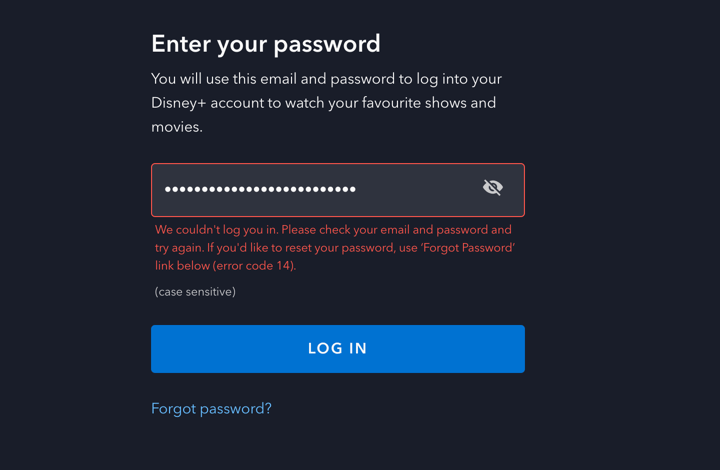
Ha más Disney-szolgáltatásokhoz, például a Disney.com-hoz vagy az ESPN+-hoz módosította a jelszavát, a Disney Plus-hoz is az új jelszót kell használnia. Ez azt feltételezi, hogy először Ön változtatta meg jelszavát.
Ellenőrizze, hogy adatai helyesek-e a Disney Plus webhelyén
Az első dolog, amit meg kell tennie, amikor a 14-es hibakódot látja a Disney Plus-on, a legnyilvánvalóbb: ellenőrizze, hogy a megfelelő e-mail-címet és jelszót használja-e Disney Plus-fiókjához.
Ha ellenőrizni szeretné, hogy adatai helyesek-e a Disney Plus webhelyén, kövesse az alábbi lépéseket.
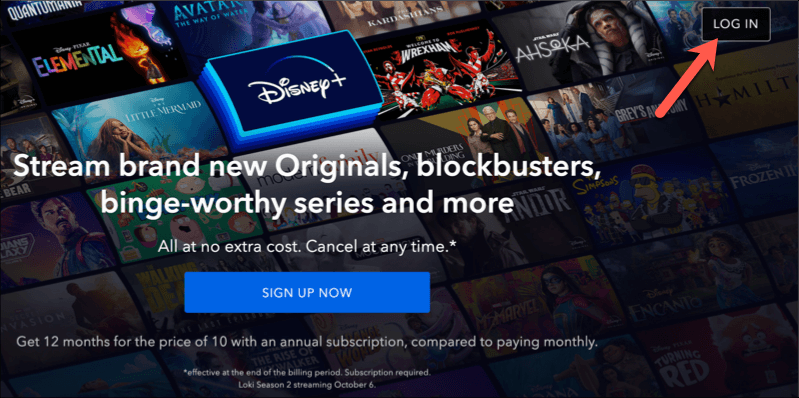
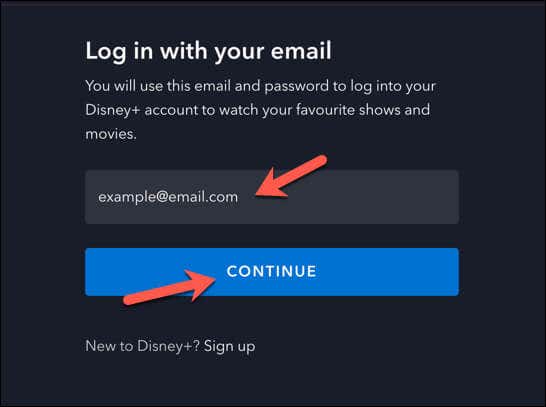
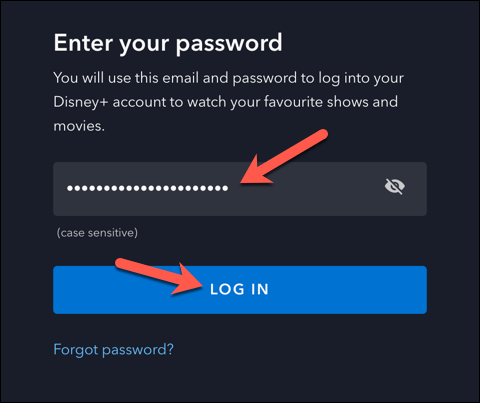
Ha sikeresen be tud jelentkezni, tudja, hogy adatai helyesek. Ezután újra felhasználhatja őket más Disney+-alkalmazásokban.
Ha azonban hibaüzenetet lát, előfordulhat, hogy rossz e-mail-címet vagy jelszót adott meg. Ellenőrizze, hogy előfizetése továbbra is aktív-e, és ha szükséges, állítsa vissza jelszavát az alábbi lépésekkel.
Állítsa vissza Disney Plus jelszavátspan>
Valószínűleg vissza kell állítania jelszavát, ha nem tud bejelentkezni. Miután visszaállította a hozzáférést fiókjához, a hiba eltűnik (kivéve, ha valami mélyebb probléma áll fenn).
A Disney Plus jelszava visszaállításához kövesse az alábbi lépéseket:
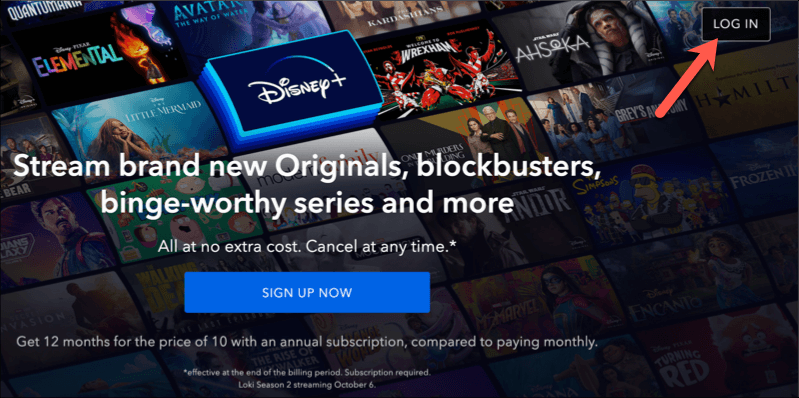
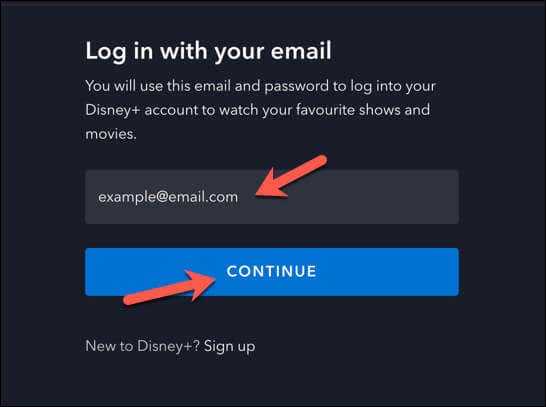
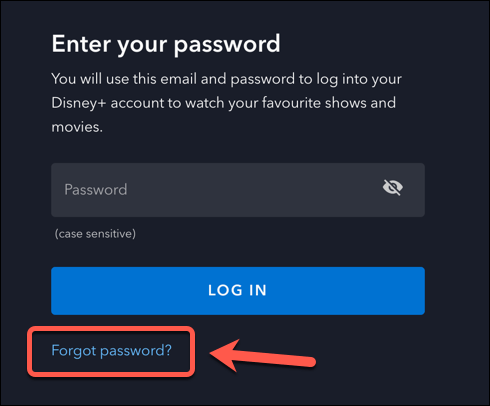
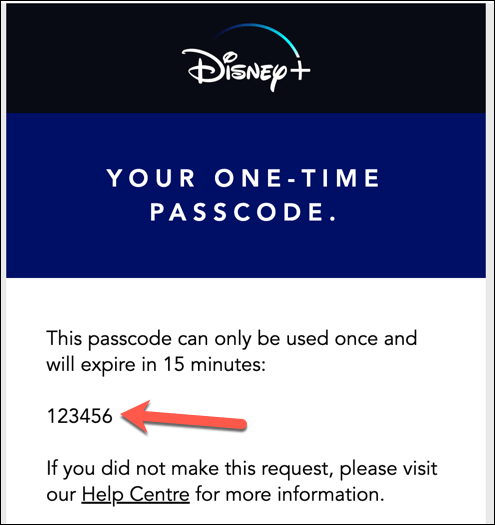
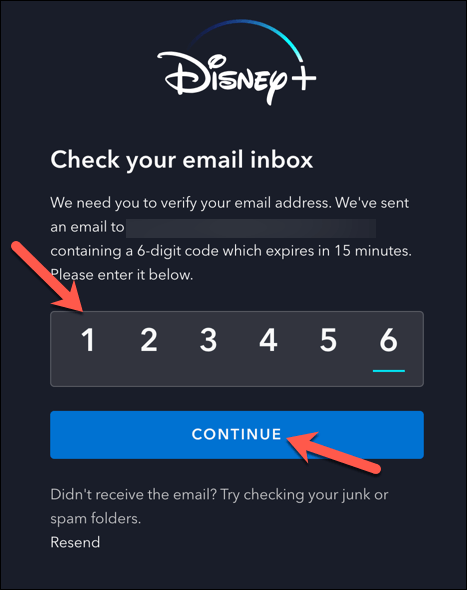
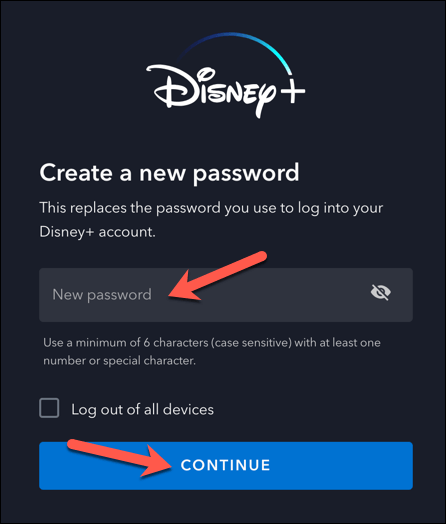
Jelentkezzen ki az összes bejelentkezett Disney Plus alkalmazásból
Előfizetésedtől és nyelv- és országkódodtól függően csak korlátozott számú eszközön tudsz bejelentkezni és streamelni a Disney Plus szolgáltatásban. Ha eléri ezt a határt, akkor előfordulhat, hogy olyan hibák jelennek meg a Disney Pluson, mint a 14-es hibakód, amelyek megakadályozzák a szolgáltatás használatát.
Ha ez megtörténik, lehet, hogy ideje kijelentkezni meglévő eszközeiről. Ezután egyenként bejelentkezhet a Disney Plus szolgáltatásba a használni kívánt eszközökön. Ehhez kövesse az alábbi lépéseket.
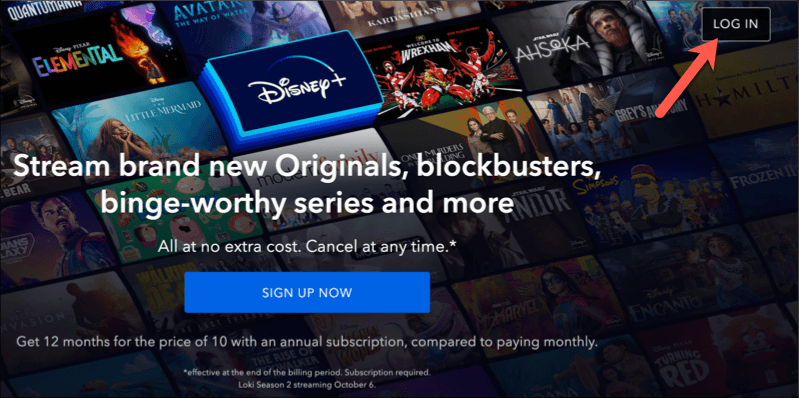
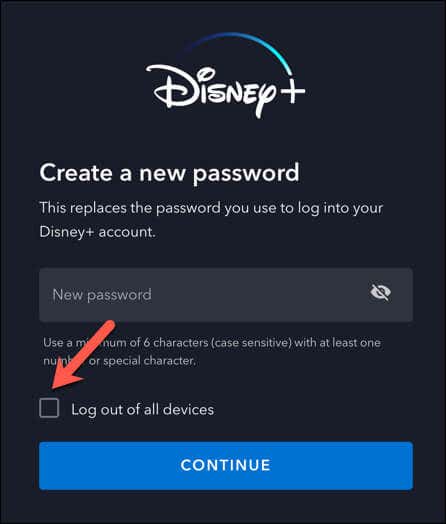
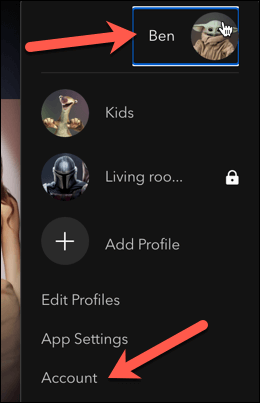
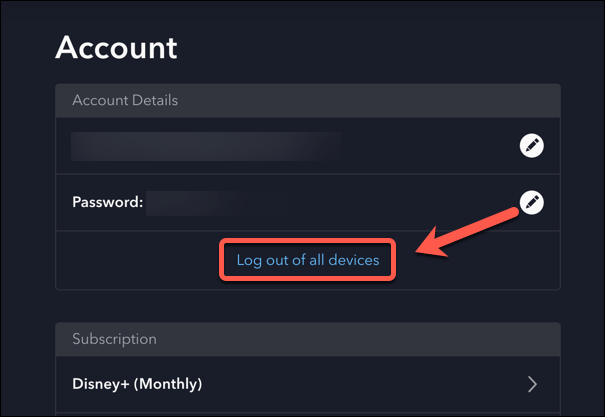
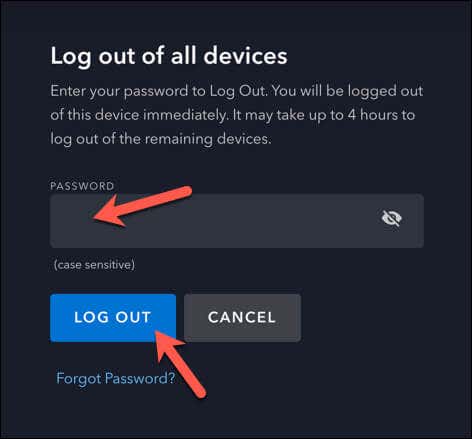
Miután kijelentkezett, minden eszközön újra be kell jelentkeznie Disney Plus-fiókja adatainak használatával. A Disney Plus 14-es hibakódjával kapcsolatos problémát (remélhetőleg) meg kell oldani.
Telepítse újra a Disney Plus alkalmazást
Ha a Disney Plus alkalmazás régebbi verzióját használja, de az alkalmazás frissítése nem oldotta meg a 14-es hibakóddal kapcsolatos problémát, távolítsa el, majd telepítse újra..
Az Android-felhasználók a(z) Disney+ alkalmazás a Google Play Áruházban webhelyen tehetik meg. Koppintson az Eltávolításelemre az alkalmazás eltávolításához, várja meg, amíg a folyamat befejeződik, majd koppintson a Telepítéselemre az újbóli telepítéshez. Ezután indítsa el az alkalmazást – újra be kell jelentkeznie.
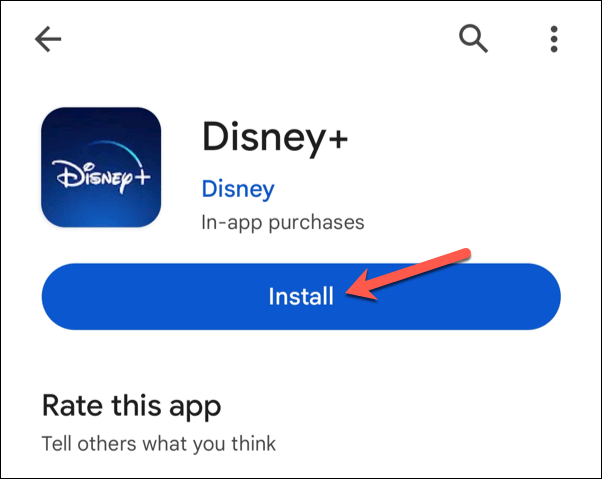
Az iPhone felhasználóknak eltérő utasításokat kell követniük. Érintse meg és tartsa lenyomva a Disney+ikont a kezdőképernyőn, mielőtt az eltávolításához koppintson az Alkalmazás eltávolításaelemre.
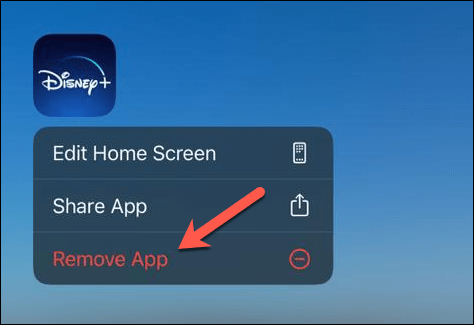
Ezután keresse fel az Disney+ alkalmazásoldal az App Store-ban oldalt, mielőtt a Telepítésikonra koppint az alkalmazás újbóli telepítéséhez. A telepítés után jelentkezzen be fiókja adataival.
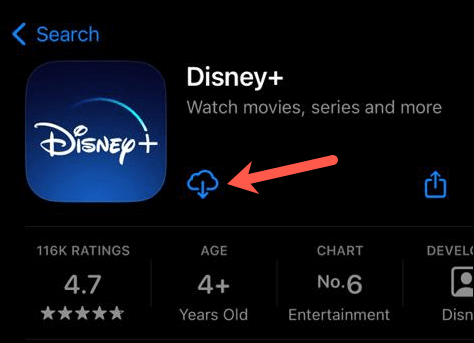
Windows és macOS rendszeren a törölje a böngésző gyorsítótárát lehetőség alternatívaként használható. Ez biztosítja, hogy a webhely legújabb verzióját töltse be, de a mobilfelhasználókhoz hasonlóan ezután újra be kell jelentkeznie.
Próbáljon ki egy másik streamelőeszközt. :
Ha továbbra is a Disney Plus 14-es hibakódja jelenik meg, akkor az eszköz helyi problémája lehet. Ha ez a helyzet, érdemes egy másik streamelőeszközt kipróbálni ennek kizárására (és a probléma megoldására).
A Disney Plus számos eszközön támogatott, beleértve az intelligens otthoni eszközöket, például az Apple TV-t és a Roku-t. Android-, iPhone- és iPad-eszközökön, valamint a PC-n vagy Mac-en futó webböngészőben is támogatott.
Ha legalább egy eszköz bejelentkezik a fiókadataival, akkor nem az adatok a hibásak, hanem az Ön által használt alkalmazás vagy eszköz. A streamelés újraindításához újra kell telepítenie a(z) ellenőrizze az internetkapcsolatot alkalmazást, és teljesen át kell váltania egy másik eszközre.
Ellenőrizze, hogy Disney Plus-előfizetése aktív-e
Állítsa vissza jelszavát, de továbbra is a 14-es hibakódot látja a Disney Pluson? Ha igen, akkor ellenőrizze, hogy az előfizetése továbbra is aktív-e és érvényesnek kell lennie. Ezt csak akkor teheti meg, ha jelszava visszaállításával be tudott jelentkezni.
Ha ellenőrizni szeretné, hogy Disney Plus-előfizetése aktív-e, kövesse az alábbi lépéseket.
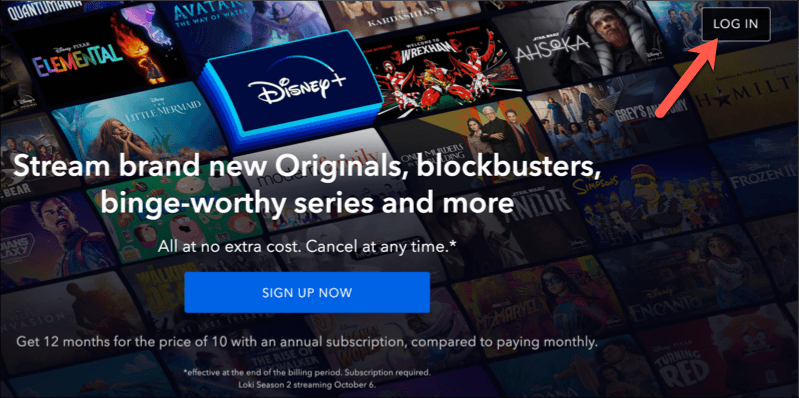
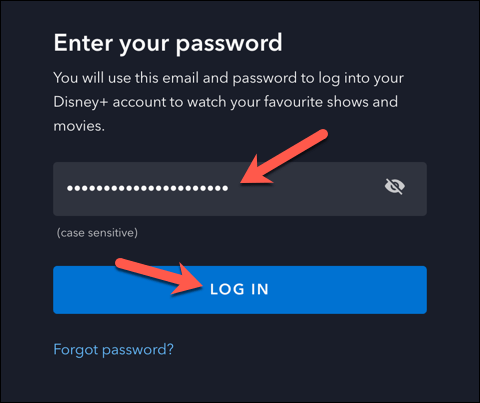
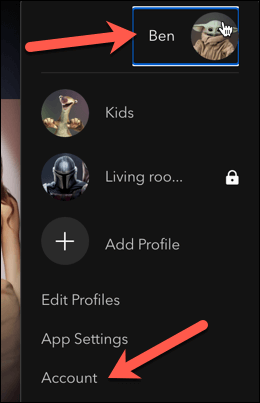
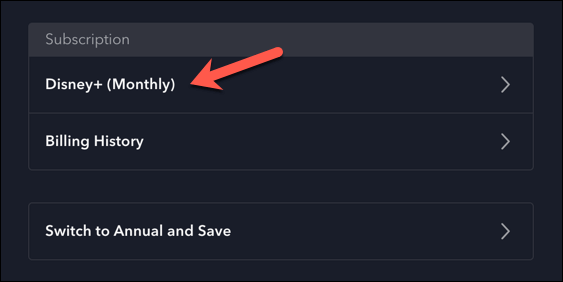
Támogatásért forduljon a Disney Plus-hoz
Még mindig a 14-es hibakódot látja a Disney Plus-on, függetlenül attól, hogy mit próbál? Előfordulhat, hogy további támogatásért fel kell vennie a kapcsolatot a Disney-vel, mivel ez komolyabb probléma lehet a fiókjával.
A Disney Plusszal a webhely Súgójábanbeszélhet.
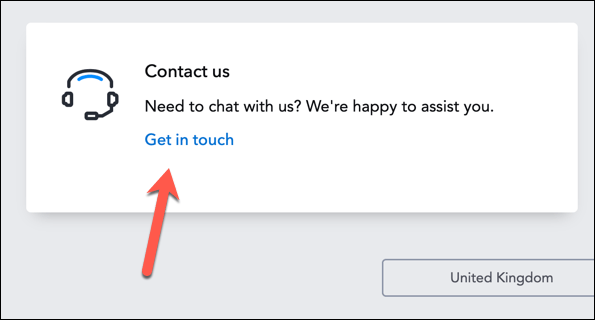 >
>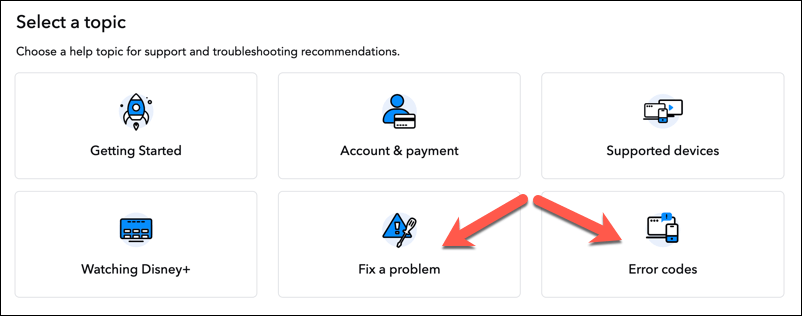
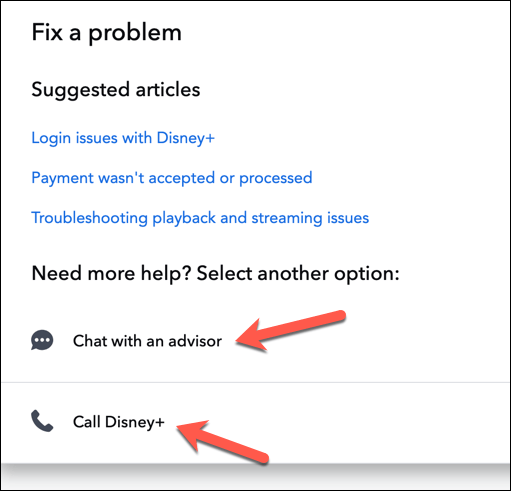
Miután kapcsolatba lép a Disney Plus képviselőivel, magyarázza el a problémát, és említse meg a 14-es hibakódot. Ha fiókprobléma vagy szokatlan probléma a hibás, segíthetnek megoldani.
Disney Plus hibakódok kijavítása
Ez bosszantó lehet, de a Disney Plus 14-es hibakódja egy gyakori bejelentkezési hiba, amelyet általában a fenti lépések követésével javíthat ki.
Ha A Disney Plus még mindig nem működik, előfordulhat, hogy meg kell fontolnia további hibaelhárítási lépéseket. Például az olyan szolgáltatások, mint a Disney, gyakran blokkolják a VPN-eket, ezért előfordulhat, hogy bontsa le a kapcsolatot a VPN-szolgáltatással -re kell az eszközén..